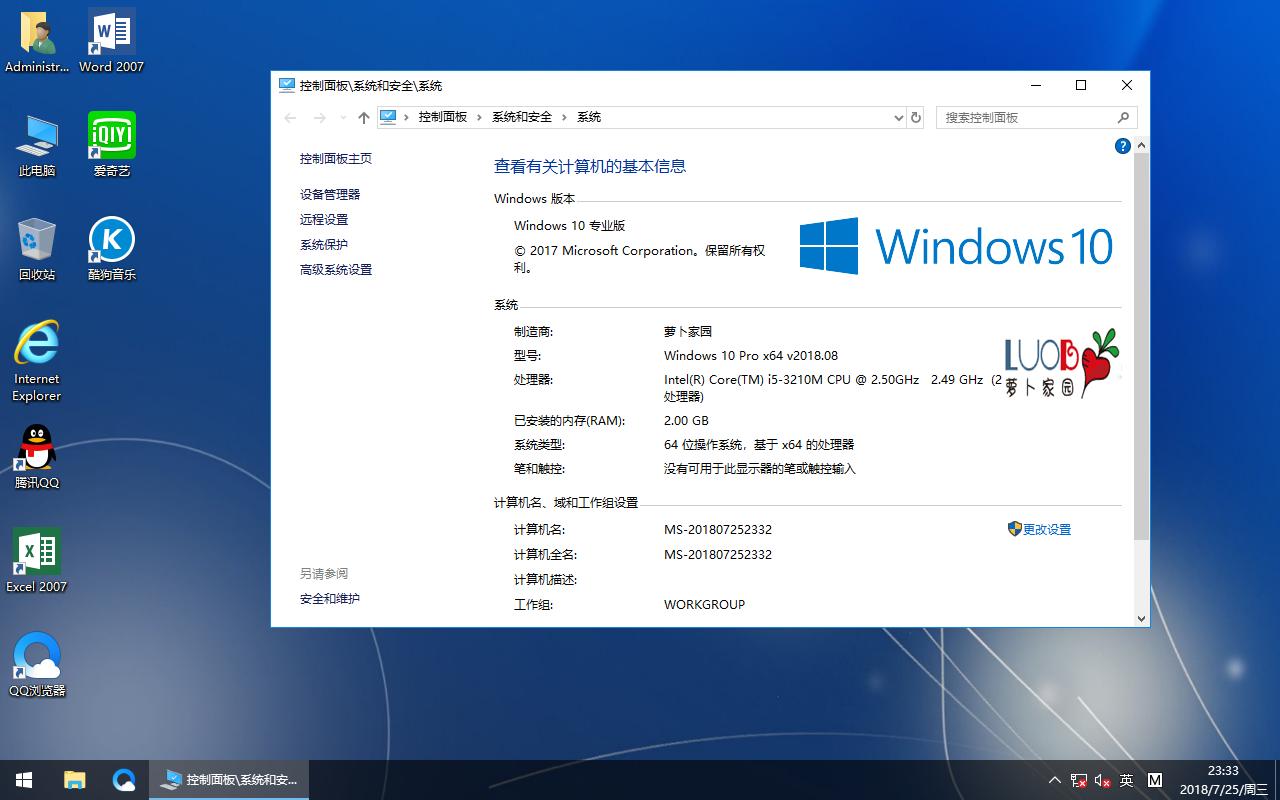TL-WR703N无线路由器设置指南(四) 无线AP模式之无线组网(中继模式,桥接模式)
在进行设置向导的时候,选择无线AP模式后,请根据需要选择在AP模式下的各种工作应用模式,如下图:
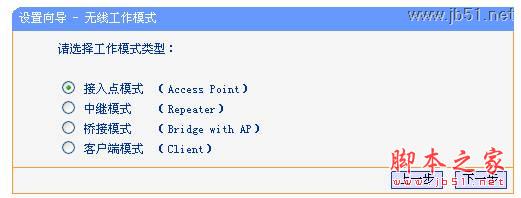
由于TL-WR703N在AP模式下默认不开启DHCP 服务器,不能为电脑自动分配IP地址,所以需要配置电脑无线网络连接的IP地址,才能登陆路由器的管理界面。将电脑无线网络连接IP地址设置为192.168.1.X(1≤X≤252),子网掩码设置为:255.255.255.0,如下图所示。设置完成之后,点击“确定”生效。TL-WR703N默认管理IP地址“192.168.1.1”。
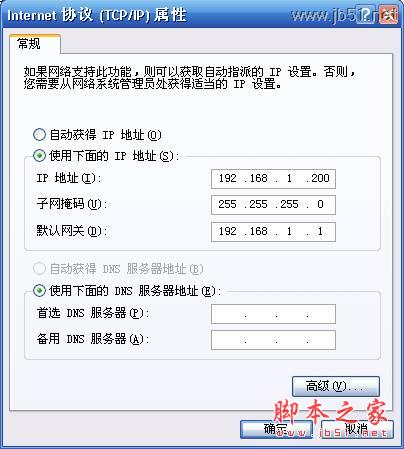
注意:电脑IP地址配置方法可以参考如下链接:
http://www.tp-link.com.cn/pages/article-detail.asp?result=school&d=72
(一)下面我们介绍TL-WR703N的无线AP模式下中继模式(Repeater)下的应用。
TL-WR703N的配置
步骤1:在点击进入中继模式(Repeater)后,显示如下图所示
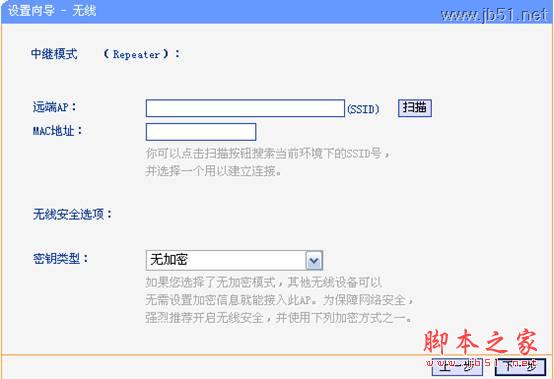
步骤2:填入远端AP的ssid、mac地址或者点击扫描,在弹出的列表当中选择要中继的前端路由器的SSID号进行连接,并输入与前端路由器相同的加密类型及密钥。
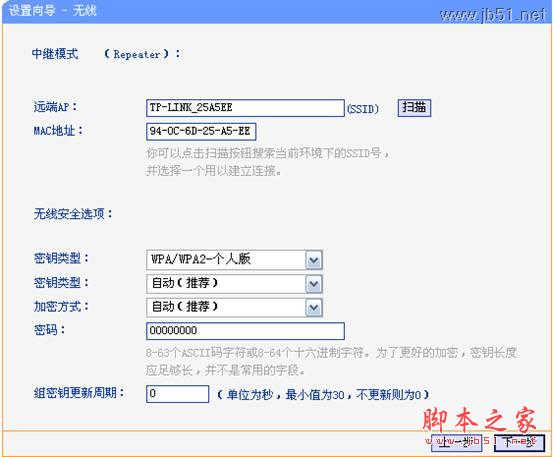
步骤3:点击下一步,重启路由器后生效。
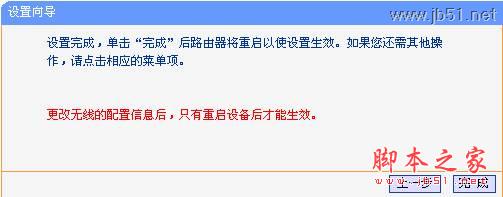
(二)下面我们介绍TL-WR703N的无线AP模式下客户端模式(Client)下的应用。
TL-WR703N的配置
步骤1:在点击选择客户端模式(Client)后,弹出如下图所示:
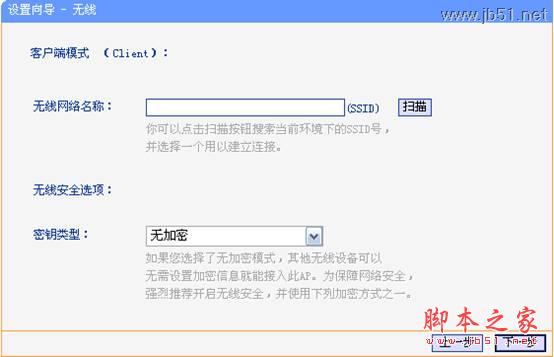
步骤2:手动输入前端路由器的SSID,或者扫描出列表后点击连接,同时选择与前端路由器相同的加密方式,输入正确的密码。如下图所示:
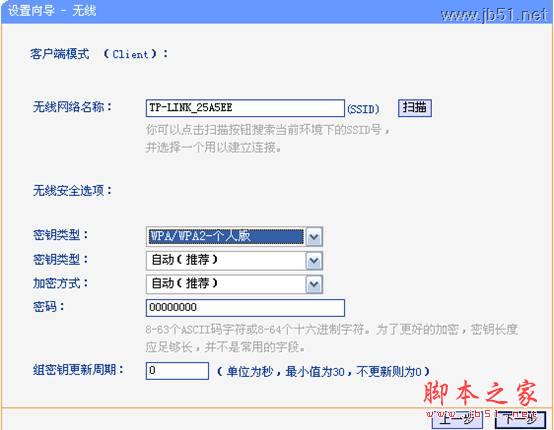
步骤3:点击下一步,重启电脑后生效。
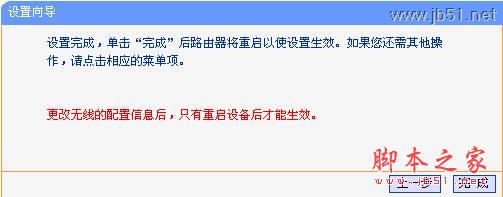
(三)下面我们介绍TL-WR703N的无线AP模式下桥接模式(Bridge with AP)下的应用。
① TL-WR703N与11g路由器无线桥接的配置
注:在TL-WR703N在选择桥接模式(Bridge with AP),支持的加密类型如下:WEP、无加密、不修改无线安全设置。(此例选择WEP进行无线加密)
此例11g路由器以TL-WR541G+为例,网络拓扑图如下所示:

下图为TL-WR541G+的操作界面, 设置无线参数,指定信道为6,开启bridge功能且填上桥接对端TL-WR703N的设备MAC地址,并开启安全设置,如下图所示:
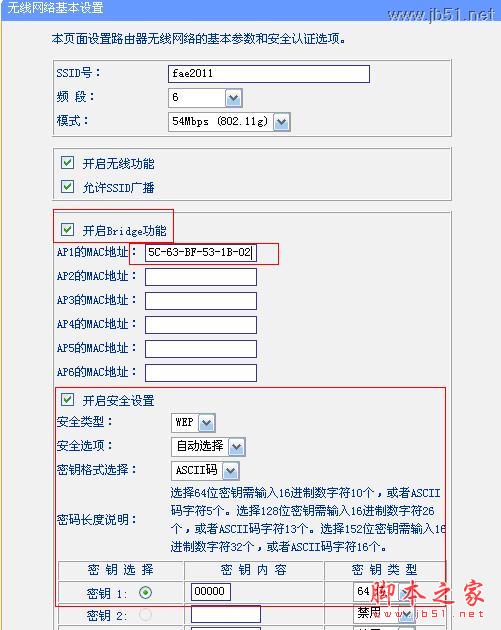
下边进入TL-WR703N配置界面进行无线配置:
步骤1:进入桥接模式,如图所示:
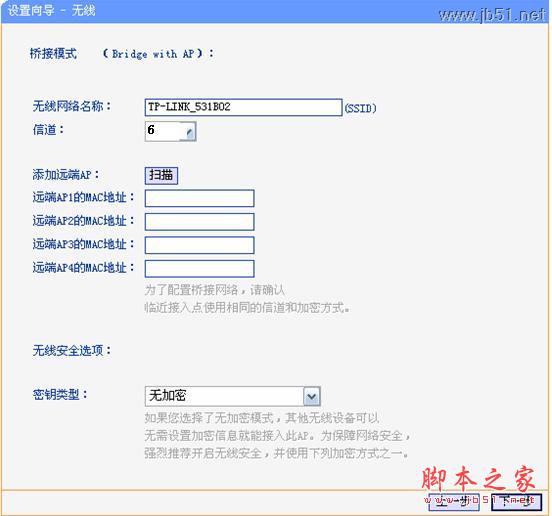
步骤2:扫描弹出列表后选择要连接的网络SSID,如图所示:
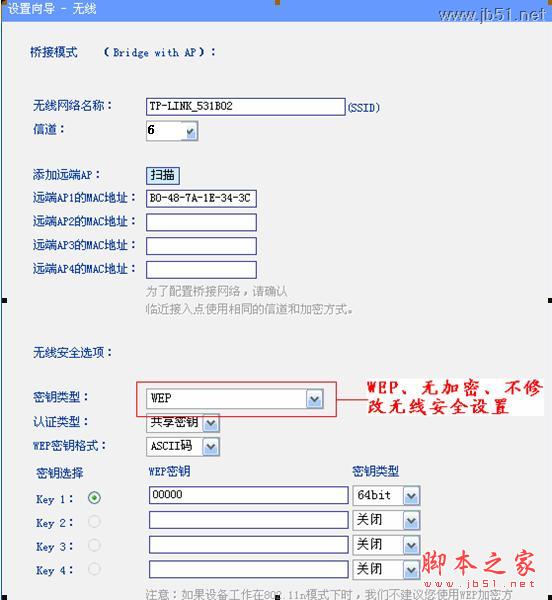
步骤3:点下一步后,需要重启使路由器生效.

注意事项:TL-WR703N默认管理IP地址“192.168.1.1为防止出现IP地址冲突的情况,必须将TL-WR703N的LAN口IP地址设置为与有线局域网中所有设备都不相同的IP地址(一般情况下不需要修改)。可以在菜单“网络参数”——“LAN口设置”,修改IP之后,点击“保存”,路由器自动重启。如下图所示。
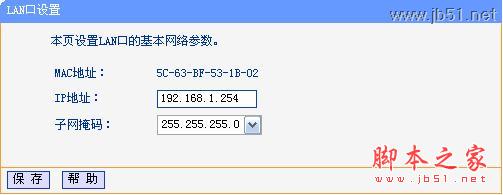
② TL-WR703N与11n路由器无线桥接的配置
此例以TL-WR740N与TL-WR703N桥接为例。

在TL-WR703N与11n产品进行无线桥接时,只需要11n产品打开WDS功能对TL-WR703N进行扫描并连接,当然也需要保持相同的信道,加密类型,密钥。
步骤1:首先需要配置TL-WR703N的无线参数,这里举例指定信道为1,无线安全设置加密类型和密钥,支持 WEP、WPA-PSK/WPA2-PSK加密,此处已WEP加密为例
步骤2:将TL-WR740N的无线WDS开启,设置如下:
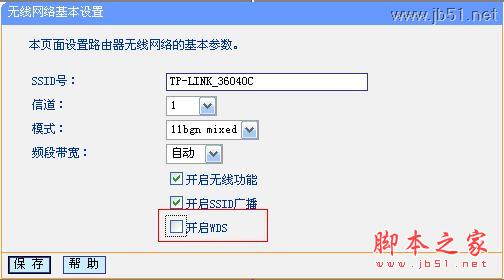
点击扫描,在弹出的列表当中选择TL-WR703N的SSID,并选择与TL-WR703N相同的加密类型及填入正确的密钥,如图所示:
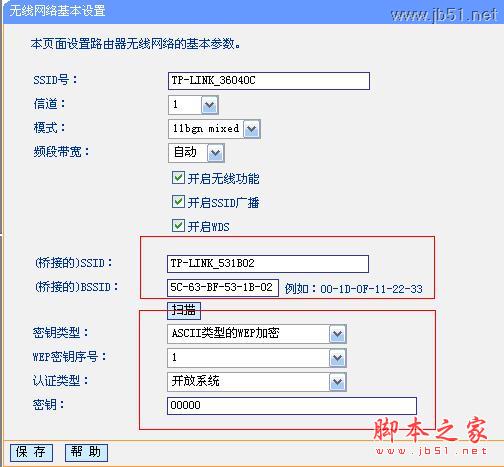
点击保存,出现如下窗口,完成即可:

注意事项:TL-WR703N默认管理IP地址“192.168.1.1为防止出现IP地址冲突的情况,必须将TL-WR703N的LAN口IP地址设置为与有线局域网中所有设备都不相同的IP地址(一般情况下不需要修改)。可以在菜单“网络参数”——“LAN口设置”,修改IP之后,点击“保存”,路由器自动重启。如下图所示。
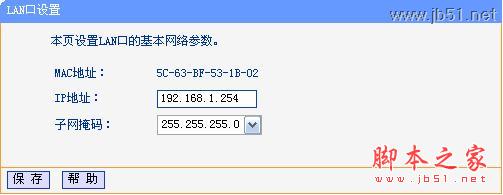
推荐系统
windows11中文版镜像 微软win11正式版简体中文GHOST ISO镜像64位系统下载
语言:中文版系统大小:5.31GB系统类型:Win11windows11中文版镜像 微软win11正式版简体中文GHOST ISO镜像64位系统下载,微软win11发布快大半年了,其中做了很多次补丁和修复一些BUG,比之前的版本有一些功能上的调整,目前已经升级到最新版本的镜像系统,并且优化了自动激活,永久使用。windows11中文版镜像国内镜像下载地址微软windows11正式版镜像 介绍:1、对函数算法进行了一定程度的简化和优化
微软windows11正式版GHOST ISO镜像 win11下载 国内最新版渠道下载
语言:中文版系统大小:5.31GB系统类型:Win11微软windows11正式版GHOST ISO镜像 win11下载 国内最新版渠道下载,微软2022年正式推出了win11系统,很多人迫不及待的要体验,本站提供了最新版的微软Windows11正式版系统下载,微软windows11正式版镜像 是一款功能超级强大的装机系统,是微软方面全新推出的装机系统,这款系统可以通过pe直接的完成安装,对此系统感兴趣,想要使用的用户们就快来下载
微软windows11系统下载 微软原版 Ghost win11 X64 正式版ISO镜像文件
语言:中文版系统大小:0MB系统类型:Win11微软Ghost win11 正式版镜像文件是一款由微软方面推出的优秀全新装机系统,这款系统的新功能非常多,用户们能够在这里体验到最富有人性化的设计等,且全新的柔软界面,看起来非常的舒服~微软Ghost win11 正式版镜像文件介绍:1、与各种硬件设备兼容。 更好地完成用户安装并有效地使用。2、稳定使用蓝屏,系统不再兼容,更能享受无缝的系统服务。3、为
雨林木风Windows11专业版 Ghost Win11官方正式版 (22H2) 系统下载
语言:中文版系统大小:4.75GB系统类型:雨林木风Windows11专业版 Ghost Win11官方正式版 (22H2) 系统下载在系统方面技术积累雄厚深耕多年,打造了国内重装系统行业的雨林木风品牌,其系统口碑得到许多人认可,积累了广大的用户群体,雨林木风是一款稳定流畅的系统,一直以来都以用户为中心,是由雨林木风团队推出的Windows11国内镜像版,基于国内用户的习惯,做了系统性能的优化,采用了新的系统
雨林木风win7旗舰版系统下载 win7 32位旗舰版 GHOST 免激活镜像ISO
语言:中文版系统大小:5.91GB系统类型:Win7雨林木风win7旗舰版系统下载 win7 32位旗舰版 GHOST 免激活镜像ISO在系统方面技术积累雄厚深耕多年,加固了系统安全策略,雨林木风win7旗舰版系统在家用办公上跑分表现都是非常优秀,完美的兼容各种硬件和软件,运行环境安全可靠稳定。win7 32位旗舰装机版 v2019 05能够帮助用户们进行系统的一键安装、快速装机等,系统中的内容全面,能够为广大用户
番茄花园Ghost Win7 x64 SP1稳定装机版2022年7月(64位) 高速下载
语言:中文版系统大小:3.91GB系统类型:Win7欢迎使用 番茄花园 Ghost Win7 x64 SP1 2022.07 极速装机版 专业装机版具有更安全、更稳定、更人性化等特点。集成最常用的装机软件,集成最全面的硬件驱动,精心挑选的系统维护工具,加上独有人性化的设计。是电脑城、个人、公司快速装机之首选!拥有此系统
番茄花园 Windows 10 极速企业版 版本1903 2022年7月(32位) ISO镜像快速下载
语言:中文版系统大小:3.98GB系统类型:Win10番茄花园 Windows 10 32位极速企业版 v2022年7月 一、系统主要特点: 使用微软Win10正式发布的企业TLSB版制作; 安装过程全自动无人值守,无需输入序列号,全自动设置; 安装完成后使用Administrator账户直接登录系统,无需手动设置账号。 安装过程中自动激活
新萝卜家园电脑城专用系统 Windows10 x86 企业版 版本1507 2022年7月(32位) ISO镜像高速下载
语言:中文版系统大小:3.98GB系统类型:Win10新萝卜家园电脑城专用系统 Windows10 x86企业版 2022年7月 一、系统主要特点: 使用微软Win10正式发布的企业TLSB版制作; 安装过程全自动无人值守,无需输入序列号,全自动设置; 安装完成后使用Administrator账户直接登录系统,无需手动设置账号。 安装过程
相关文章
- 家用打印机哪个好 家用打印机推荐【详解】
- StarWind模拟iSCSI设备的方法
- 无线摄像头怎么安装 无线摄像头安装方法介绍
- 阿尔法路由器的无线网攻防战的全面介绍
- 无线网络知识科普:WiFi和WLAN有什么区别?
- Netgear墙插式套装Orbi mini RBK30双路由性能评测【详解】
- 怎么注销朋友网 怎么关闭朋友网
- 控制面板在哪 控制面板打不开怎么办
- mac双系统怎么卸载?Mac双系统卸载图文教程
- c盘不能分区是怎么回事?
- 米兔儿童电话手表4c怎么添加联系人-怎么恢复出厂设置
- 无线路由器常见9个故障解决方法
- TOTOLINK路由器默认用户名与密码是多少?
- H3C路由器的IPv4和Ipv6共存方法介绍
- 打印机什么牌子好 佳能惠普爱普生哪个好【详细介绍】
- 斐讯K2路由器如何升级 斐讯K2路由器刷机教程【图文详解】
- 家用打印机哪款好 家用打印机型号推荐【详解】
- 虚拟机不能上互联网怎么办?VMware host-only模式上网配置的方法
热门系统
- 1华硕笔记本&台式机专用系统 GhostWin7 32位正式旗舰版2018年8月(32位)ISO镜像下载
- 2深度技术 Windows 10 x86 企业版 电脑城装机版2018年10月(32位) ISO镜像免费下载
- 3电脑公司 装机专用系统Windows10 x86喜迎国庆 企业版2020年10月(32位) ISO镜像快速下载
- 4雨林木风 Ghost Win7 SP1 装机版 2020年4月(32位) 提供下载
- 5深度技术 Windows 10 x86 企业版 六一节 电脑城装机版 版本1903 2022年6月(32位) ISO镜像免费下载
- 6深度技术 Windows 10 x64 企业版 电脑城装机版2021年1月(64位) 高速下载
- 7新萝卜家园电脑城专用系统 Windows10 x64 企业版2019年10月(64位) ISO镜像免费下载
- 8新萝卜家园 GhostWin7 SP1 最新电脑城极速装机版2018年8月(32位)ISO镜像下载
- 9电脑公司Ghost Win8.1 x32 精选纯净版2022年5月(免激活) ISO镜像高速下载
- 10新萝卜家园Ghost Win8.1 X32 最新纯净版2018年05(自动激活) ISO镜像免费下载
热门文章
- 1迅雷云播“手机看片神器”使用教程(随时随地秒速离线云播放)
- 2微信公众号怎么年审? 微信公众号年审流程及所需材料介绍
- 3Win10怎么设置网络按流量计费 Win10网络设置流量收费教程
- 4Steam提示“需要在线进行更新,请确认您的网络连接正常”怎么办?
- 5i7 6700主频是多少 i7-6700参数详解
- 6安卓手机安装运行win7系统教程 安卓手机装win7系统教程
- 7win7蓝屏代码7f指什 怎么解决 很严重
- 8二手笔记本电脑价格是多少 二手笔记本电脑价格盘点
- 9华硕b460主板装win7系统及bios设置教程 10代CPU安装Win7教程 BIOS设置 U盘启动 完美支持USB驱动
- 10bitlocker是什么
常用系统
- 1雨林木风Ghost Win8.1 (X64) 极速纯净版2022年1月免激活) ISO镜像高速下载
- 2电脑公司 装机专用系统Windows10 x86企业版 版本1507 2022年5月(32位) ISO镜像快速下载
- 3新萝卜家园 Ghost Win7 x64 SP1 极速版201810月(64位) 好用下载
- 4笔记本系统Ghost Win8.1 (32位) 极速纯净版2021年4月(免激活) ISO镜像高速下载
- 5深度技术 Windows 10 x64 企业版 电脑城装机版 版本1903 2022年2月(64位) 高速下载
- 6新萝卜家园电脑城专用系统 Windows10 x64 极速企业版2018年8月(64位)ISO镜像下载
- 7番茄花园 Windows 10 极速企业版 版本1903 2022年7月(32位) ISO镜像快速下载
- 8雨林木风Ghost Win7 x64 SP1 极速装机版2020年10月(64位) 高速下载
- 9番茄花园Ghost Win7 x64 SP1稳定装机版2019年5月(64位) 高速下载
- 10新萝卜家园Ghost Win8.1 X64位 纯净版2020年7月(自动激活) ISO镜像高费下载